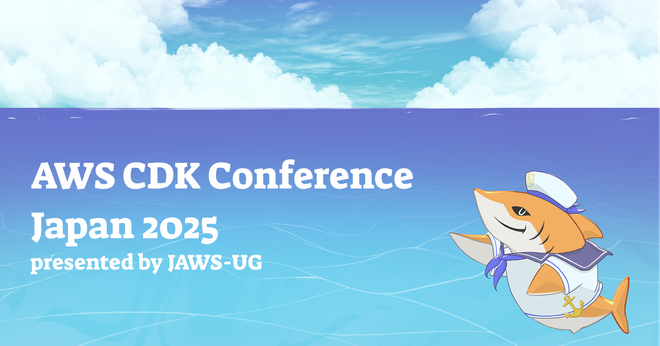![[AWS CDK]Seleniumを動かすDockerイメージをLambdaで実行する](https://devio2023-media.developers.io/wp-content/uploads/2023/08/aws-lambda.png)
[AWS CDK]Seleniumを動かすDockerイメージをLambdaで実行する
はじめに
最近 Lambda 上で Selenium を動かしていたのですが、Python3.12 へランタイムを上げたことで動作しなくなってしまいました。
これまでは Lambda レイヤーを使って chromedriver と headless-chromium をレイヤー化する方法を利用していました。
しかし Lambda のランタイムが変わると互換性の関係からうまくいかなくなります。
動作しなくなった原因は Selenium で利用するchromedriverやheadless-chromiumの互換性がないことです。ここが Lambda 上で Selenium を使う上で一番面倒なところで、新しいバージョンを使おうとしても、どのバージョンが正しく動作するのかが分かりません。
そこで、調べていたところdocker-selenium-lambdaという Lambda 上で Selenium を動かすためのリポジトリがあったので参考にしてみます。
どのような実装なのか
このリポジトリではchromedriverやheadless-chromiumを Lambda のレイヤーで実装するのではなく、コンテナのイメージから Lambda を作成することで実装していました。
参考:Lambda のコンテナイメージを使用する - AWS Lambda
そのため、Lambda レイヤーは必要なく代わりに Dockerfile を作成し ECR にイメージを保存しています。
Dockerfile の中で Lambda のベースイメージと互換性のあるchromedriverやheadless-chromium、Seleniumをダウンロードしていました。このイメージで指定されているバージョンをそのまま使えばいいようです。
元々のリポジトリでは SAM を使ったデプロイが行われていますが、私のプロジェクトでは CDK を利用しているため今回は CDK で実装してみます。
コード構成
使用したコードは以下リポジトリに保存しています。
ディレクトリ構成は以下の通りです。
. ├── README.md ├── app │ ├── Dockerfile │ └── main.py ├── bin │ └── cdk-lambda-selenium.ts ├── lib │ └── cdk-lambda-selenium-stack.ts ├── package-lock.json ├── package.json ├── cdk.json ├── jest.config.js ├── test │ └── cdk-lambda-selenium.test.ts └── tsconfig.json
CDKのコード
今回実装するのは、Dockerfile から作成したイメージの保存とイメージを利用した Lambda の作成です。
import * as cdk from "aws-cdk-lib";
import { Construct } from "constructs";
import * as path from "path";
export class CdkLambdaSeleniumStack extends cdk.Stack {
constructor(scope: Construct, id: string, props?: cdk.StackProps) {
super(scope, id, props);
const dockerImage = new cdk.aws_ecr_assets.DockerImageAsset(
this,
"SeleniumDockerImage",
{
directory: path.join(__dirname, "../", "app"),
}
);
new cdk.aws_lambda.DockerImageFunction(this, "SeleniumLambda", {
functionName: "selenium-lambda",
code: cdk.aws_lambda.DockerImageCode.fromEcr(dockerImage.repository, {
tagOrDigest: dockerImage.imageTag,
}),
memorySize: 2048,
timeout: cdk.Duration.seconds(90),
});
}
}
今回は ECR への push までいい感じにやって欲しかったのでaws_ecr_assetsのモジュールを利用しました。DockerImageAssetの引数で Dockerfile があるフォルダを指定すると、build から ECR リポジトリの作成、push までまとめてやってくれます。
Lambda は code の指定をDockerImageCode.fromEcrで push したイメージタグを指定します。
Lambdaのコード
こちらはdocker-selenium-lambdaのコードをそのまま利用してます。動作確認だけであれば変更せずそのままで OK です。
from selenium import webdriver
from tempfile import mkdtemp
from selenium.webdriver.common.by import By
def handler(event=None, context=None):
options = webdriver.ChromeOptions()
service = webdriver.ChromeService("/opt/chromedriver")
options.binary_location = "/opt/chrome/chrome"
options.add_argument("--headless=new")
options.add_argument("--no-sandbox")
options.add_argument("--disable-gpu")
options.add_argument("--window-size=1280x1696")
options.add_argument("--single-process")
options.add_argument("--disable-dev-shm-usage")
options.add_argument("--disable-dev-tools")
options.add_argument("--no-zygote")
options.add_argument(f"--user-data-dir={mkdtemp()}")
options.add_argument(f"--data-path={mkdtemp()}")
options.add_argument(f"--disk-cache-dir={mkdtemp()}")
options.add_argument("--remote-debugging-port=9222")
chrome = webdriver.Chrome(options=options, service=service)
chrome.get("https://example.com/")
return chrome.find_element(by=By.XPATH, value="//html").text
Dockerfile
こちらもほぼそのまま利用しています。私の実行環境が M1 Mac のため、イメージをダウンロードするところで、--platform=linux/amd64を追加しています。
FROM --platform=linux/amd64 public.ecr.aws/lambda/python@sha256:1d922f123370801843aad18d0911759c55402af4d0dddb601181df4ed42b2ce2 as build
RUN dnf install -y unzip && \
curl -Lo "/tmp/chromedriver-linux64.zip" "https://storage.googleapis.com/chrome-for-testing-public/122.0.6261.111/linux64/chromedriver-linux64.zip" && \
curl -Lo "/tmp/chrome-linux64.zip" "https://storage.googleapis.com/chrome-for-testing-public/122.0.6261.111/linux64/chrome-linux64.zip" && \
unzip /tmp/chromedriver-linux64.zip -d /opt/ && \
unzip /tmp/chrome-linux64.zip -d /opt/
FROM --platform=linux/amd64 public.ecr.aws/lambda/python@sha256:1d922f123370801843aad18d0911759c55402af4d0dddb601181df4ed42b2ce2
RUN dnf install -y atk cups-libs gtk3 libXcomposite alsa-lib \
libXcursor libXdamage libXext libXi libXrandr libXScrnSaver \
libXtst pango at-spi2-atk libXt xorg-x11-server-Xvfb \
xorg-x11-xauth dbus-glib dbus-glib-devel nss mesa-libgbm
RUN pip install selenium==4.18.1
COPY --from=build /opt/chrome-linux64 /opt/chrome
COPY --from=build /opt/chromedriver-linux64 /opt/
COPY main.py ./
CMD [ "main.handler" ]
やってみる
それでは CDK をデプロイして動作確認してみます。Lambda を確認すると、イメージからデプロイされていることが表示されています。

イメージのリンクを開くと、ECR に保存されているイメージを確認できます。aws_ecr_assetsを使っているため、リポジトリとイメージタグは CDK によって自動作成されています。

Lambda のテストを実行して成功していれば、Selenium が正しく動作しています。今回のサンプルコードでは`https://example.com/`を開いて表示されるテキストを取得しています。

無事 Lambda レイヤーを使わずイメージを使った Lambda で Selenium を実行できました。
終わりに
Lambda で Selenium を動かす構成を AWS CDK で実装してみました。aws_ecr_assetsがコード量少なく ECR への push までサクッとやってくれるので非常に便利です。
今回はイメージ化して実装しましたが、Lambda をイメージにしなくてもdocker-selenium-lambdaの Dockerfile を参考にレイヤーを作ることも可能だと思います。もしバージョンの互換性で悩んでいる場合は、参考にしてみてください。